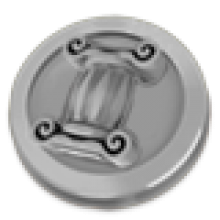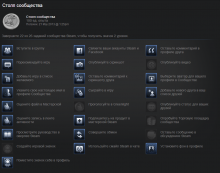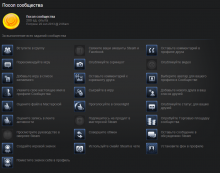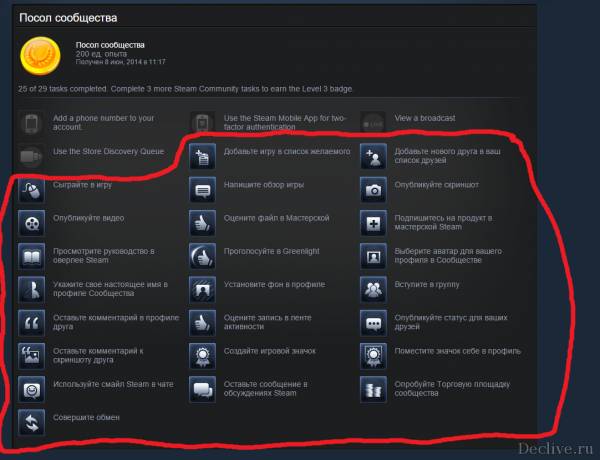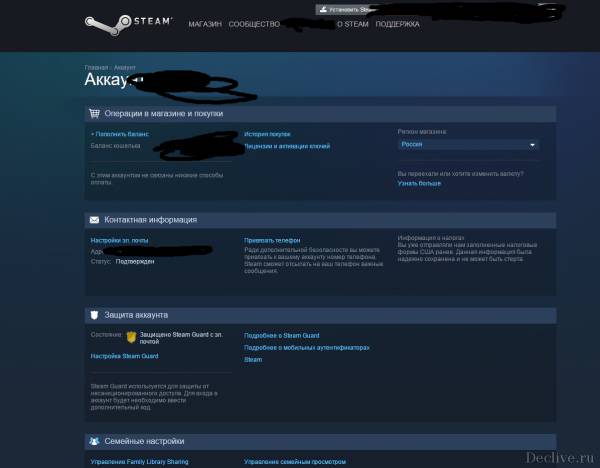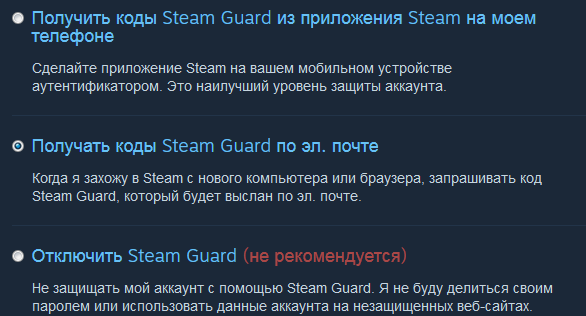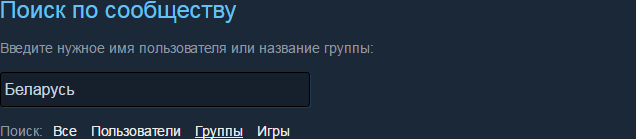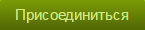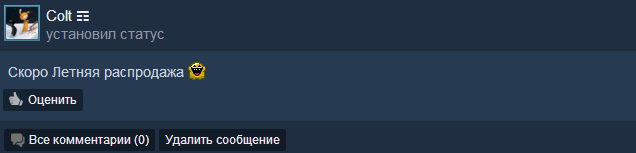В Интернете немало запросов по теме, как выполнить то или иное задание в Steam. В частности, пользователи онлайн-платформы часто ищут ответа по заданию: «Просмотрите руководство в оверлее Steam». Это задание предлагается новоиспечённым пользователям, которые совсем недавно завели себе аккаунт в системе. Ниже я расскажу о том, как просмотреть руководство в оверлее Steam
Значки и оверлей – что это такое и для чего нужны
Для начала несколько слов о заданиях в Стиме, а только потом речь пойдёт о том, как выполнить данное задание. Их в Steam – 28. После выполнения абсолютно всех пользователь получает в свой профиль значок «Столп сообщества». Также в приложении есть и другие значки и они связaны с различными привилегиями. В частности, демонстрируют всем уровень мастерства пользователя и дают возможность получить разные бонусы.
Итак, задание «Просмотрите руководство в оверлее Steam» — один из 28 шагов навстречу к обладанию заветного значка. Отыскать задание просто. Для этого нужно открыть десктопное приложение, либо войти в свой аккаунт через веб-браузер, авторизоваться в нём.
Далее необходимо нажать мышью на имя пользователя вверху справа и в загруженном меню перейти в пункт «Мой профиль».
Откроется окно профиля пользователя, где справа на панели есть гиперссылка «Значки». Нужно на неё кликнуть мышью.
После этого отроется окно, где пользователь увидит раздел «Столп сообщества» и набор выполненных и не выполненных заданий. Выполненные задания хорошо прорисoваны, остальные выглядят бледными. Среди ещё невыполненных заданий и искомое: «Просмотрите руководство в оверлее Steam». Эта информация будет полезна пользователю, чтобы он мог её проанализировать и продумать свои дальнейшие шаги.
Перед тем как брать «вершину» важно понять, какой смысл вкладывается в понятие «оверлей Стим». Говоря простыми словами, оверлей можно описать так: это программный интерфейс, который во время игрового процесса открывает доступ пользователю к каким-то функциям сообщества без необходимости покидать игру. Данный инструмент может быть настроен пользователем, но тот, кто не в теме, что оверлей присутствует в системе, конечно же, будет обделён.
Как выполнить задание
Чтобы наконец-то понять, где посмотреть руководство в оверлее Steam, нужно открыть настройки десктопного клиента. В левом верхнем углу есть системная папка Steam, нужно на неё кликнуть мышью и в меню перейти в раздел «Настройки».
Данный раздел имеет собственное меню, в котором пользователя должен заинтересовать пункт «В игре». При этом справа отобразятся соответствующие настройки, где нужно установить «галочку» в поле включения оверлея, а также указать комбинацию клавиш для открытия оверлея – Shift+Tab. Чтобы настройки сохранились, необходимо нажать на «ОК».
Всё, дополнительный интерфейс подключен, а это значит, что, нажав на указанную комбинацию клавиш во время игрового процесса, пользователь сможет вызвать чат, браузер, перейти к покупкам и так далее.
Оверлей Steam в каждой игре может выглядеть по-разному, но чаще всего это некие всплывающие окна внизу экрана, которые предлагают пользователю быстрый переход к не игровым функциям Стима. Как правило, использование оверлея у пользователей не вызывает никаких вопросов, настолько в нём всё интуитивно понятно.
Для начала нужно установить как минимум одну игру и запустить её. Все игры пользователя хранятся в библиотеке, а быстрый доступ к ним осуществляется через соответствующую вкладку на верхней панели Стима. Во время игры вызвать оверлей с целью просмотра руководства легко: достаточно нажать на Shift+Tab или собственную комбинацию клавиш пользователя, которую он указал в настройках.
Всё, задание выполнено, а значит желанный статус «Столп сообщества» стал на одно задание ближе!
Выбираем игру из списка и справа находим кнопку руководства и советы нажимаем на неё. Прочитав статью, вы узнаете, где включить оверлей стим но сначала стоит сказать, зачем вообще нужна эта функция. Не забывай, что мы платим до 10 рублей за каждый ответ. Платим каждую неделю на сотовый телефон или yoomoney (яндекс деньги). Заходишь в любую игру, жмёшь shifttab и снизу справа будут руководства.
По справа увидишь руководства, потом их открываешь (они откроются в новой вкладке).
Просмотрите руководство в оверлее steam во время игры (прямо во время игры) заходим в steam комбинации клавиш shifttab. В открывшемся окне мы видим 3 квадрата друзья, достижения и руковадства. Руководство запуска dying light the following по сети. Проходим задания пробуждение и аварийное обесточивание . Я установил стим фикс но игра не запускается пишет steam is required in order to play dying light. Пожалуйста, если вы не знаете что такое уровень steam или не знаете для чего он просмотрите руководство в оверлее steam.
КАК ВКЛЮЧИТЬ ОВЕРЛЕЙ STEAM В CS GO=ОТВЕТ ТУТ
Популярные запросы
- Посмотрите руководство в оверлее steam
- Как просмотрите руководство в оверлее steam
- Как просмотрите руководство в оверлее steam выполнить задание стиме
- Как просмотрите руководство в оверлее steam в стиме
- Как просмотрите руководство в оверлее steam в стим
- Как просмотрите руководство в оверлее steam на телефоне
- Просмотрите руководство в оверлее steam как выполнить
- Просмотрите руководство в оверлее steam как
- Просмотрите руководство в оверлее steam как это сделать
- Как выполнить задание просмотрите руководство в оверлее steam
Источник: redactor-online.ru
Как выполнить посол сообщества стим
Как и обещала, предлогаю Вашему вниманию, подробную инструкцию по выполнению Заданий Сообщества Steam.
Напоминаю, что все выполненные Вами и все доступные задания, Вы можете просмотреть кликнув мышкой на строку УРОВЕНЬ в правом верхнем углу Вашего аккаунта. Пристегнём ремни и поехали!
Вступите в группу
Не думаю что тут нужно что-то обьяснять. Вступаем в любую группу и выполняем первый пункт. ГиП ГиП Ура.
Порекомендуйте игру
Тоже давольно просто. Выбираем Вашу любимую игру, ищем строку, на странице Магазина Steam этой игры, ПОРЕКОМЕНДОВАТЬ и пише пару тёплых слов о гейм плее. Сохраняем и готово!
Добавьте игру в список желаемого.
Проблем возникнуть не должно. Выбираем в Магазине Steam ту игру которая Вам приглянулась, ищем строку, на странице Магазина Steam этой игры, ДОБАВИТЬ В СПИСОК ЖЕЛАЕМОГО. Жмём. Минус 3, идём дальше.
Укажите своё настоящее имя в профиле сообщества.
«И если будешь врубать читы-мы придём за тобой!» VALVE. Жмём РЕДАКТИРОВАТЬ ПРОФИЛЬ и заполняем поле ИМЯ.
Оцените файл в Мастерской.
Переходим в раздел МАСТЕРСКАЯ http://steamcommunity.com/workshop/ , жмём на первое что приглянулось (выбирать что-то конкретное не обязательно), заходим в раздел предлогаемого товара и жмём ПаЛеЦ ВвЕрх, а то они (VALVE) придут и за тобой!
Просмотрите руководство в оверлее Steam
Во время игры (прямо во время игры) заходим в Steam комбинации клавиш shift+Tab. В открывшемся окне мы видим 3 квадрата ДРУЗЬЯ, ДОСТИЖЕНИЯ и РУКОВАДСТВА. Нас интересует последний пункт. В основном это тарабарщина на английском в смысл которой не стоит вникать вовсе. Просто жмём на любое и делаем вид что читаем.
Поместите значок себе в профиль.
После того как Вы создали свой игравой значок, поместите его в профиль по средствам редактирования Вашего аккаунта. Жмём РЕДАКТИРОВАТЬ АККАУНТ и в самом конце выбираем строку СМЕНИТЬ ИГРАВОЙ ЗНАЧОК. Далее выбираем из доступных Вам на данный момент.
Свяжите ваши аккаунты Steam и Facebook.
Для начала нужно создать свою станичку в Facebook https://ru-ru.facebook.com/
Регистрируемся там (вводим емэйл отличный от того на котором зарегестрирован Ваш Steam аккаунт), более аккаунт в Facebook нам не потребуется, если Вы конечно не решили там поселиться. Далее, заходим в свой Steam профиль, жмём редактировать листаем ниже и в ищем синюю строчку с надписью Facebook (или как то так). Жмём на неё, дальше всё элементарно.
Опубликуйте скриншот.
F12 в игре при запущеном Steam, выходим из игры, жмём ЗАГРУЗИТЬ.
Оставьте комментарий к скриншоту друга.
Заходим на страницу Steam аккаунта Вашего друга ,выбираем понравившийся Вам скриншот и пишем пару тёплых слов, в комментариях, в адрес его творчеста. А за одно ставим ПаЛеЦ ВвЕрХ, этому скриншоту, если есть ногти на руках.
Сыграйте в игру.
«А не то мы придём за тобой!» VALVE.
Проголосуйте в Greenlight.
О самом ресурсе. Компания Valve выпустила игравую платформу — Steam Greenlight, которая позволит игрокам самим с помощью голосования выбирать те проекты, которые они хотели бы видеть на прилавках Steam.Greenlight увидил свет благодаря другой системе Valve — Steam Workshop, которая предоставляет возможность игрокам загружать, искать и оценивать модификации и дополнения к играм, представленным в Steam. Но в отличие от Workshop, Greenlight ориентирован на инди-разработчиков игр, которые смогут публиковать концепт-документы, скриншоты, видеоролики, демо-версии и всё, что поможет им засветиться и обратить на себя внимание игроков. Кроме того, разработчики смогут получить бесценный фидбек непосредственно от геймеров.
О достижении. Переходим в Greenlight http://steamcommunity.com/greenlight/ . Выбираем любой приглянувшийся Вам проэкт.В окне выбранного Вами товара, под вопросом от Steam: «Купили бы вы эту игру, будь она доступна в Steam?» Жмём ДА. Денег за это не возьмут, да и покупать что-то потом тоже не придётся.
Подпишитесь на продукт в мастерской Steam.
Переходим в МАСТЕРСКУЮ http://steamcommunity.com/workshop/ . Выбираем раздел с интересующий Вас игрой. Помните! Многих известных Вам игр, там может не быть. Так что долго не ищем. Я выбрала Skyrim, предо мной открылся раздел в катором сами игроки предлагают тысячи, самостоятельно созданных, дополнений.
Я выбрала понравившееся мне, и в графе ПОДПИСАТЬСЯ, что в зелёном квадрате, «заключила сделку с дьяволом».
Совершите обмен.
Обмены производятся между двумя пользователями Steam. Для этого в окне чата достаточно кликнуть правой кнопкой мышки на аватарку собеседника и выбрать параграф ПРЕДЛОЖИТЬ ОБМЕН. Процедура довольна проста, Вы будете обмениваться предметами из инвентарей Ваших Steam аккаунтов.
Для этого перетаскиваем предмет обмена из Вашего инвентаря в окно обмена и подтверждаем сдеку, предварительно убедившись что тот с кем Вы обмениваетесь сделал тоже самое. P.С У тех каму я уже раздала подарочные фоны профилей от клана, данное достижение уже выполнено, т.к. они поучаствавали в процедуре обмена. Тот кто ещё этого не сделал (не получил профиль от клана)-труба зовёт.
Используйте смайл Steam в чате.
Для этого нужно вставить любой смайл в сообщение или комментарий. Если таковой (смайл) у Вас есть.
Оставьте комментарий в профиле друга.
Напишите как Вы его любите, ну или наоборот.
Выберите аватар для вашего профиля в Сообществе.
Редактировать профиль>выбрать аватар.
Добавьте нового друга в ваш список друзей.
Только не говорить ему что это для достижения. Не огорчайте ребёнка.
Опубликуйте статус для ваших друзей.
Для этого в окне Вашего Steam аккаунта ищем графу ,где БОЛЬШИМИ БУКВАМИ написан Ваш ник. Это с самого верху, сразу после разделов: МАГАЗИН, БИБЛИОТЕКА, СООБЩЕСТВО, ВЫ. Жмём туда и в выплывающем окне жмём на АКТИВНОСТЬ. в этой самой АКТИВНОСТИ, в поле РАЗМЕСТИТЬ СТАТУС ДЛЯ ДРУЗЕЙ, пишем что душе угодно.
Опробуйте Торговую площадку сообщества.
Придётся что-то купить. http://steamcommunity.com/market/
На Торговой Площадке пользователи Steam самостоятельно продают всё те же карточки, фоны, смайлы и т.д. Корпорация VALVE, очень строго следит за этим «базаром», так что будьте покойны, Вас там не обманут и продадут обсолютно легальный электронный товар. Главное помните! Все сделки на Торговой Площадке оплачиваются только с Вашего личного Steam кошелька.
Полную информацию о Вашем балансе и способах пополнения кошелька, Вы сможете просмотреть уже находясь на Торговой Площадке.Просто найдите в правом верхнем углу Вашего Steam аккаунта (находясь в разделе Торговая Площадка) строку БАЛАНС КОШЕЛЬКА. Пополнить кошелёк можно множеством различных способов (точно так же как, предположем, бы Вы покупали игры в Steam магазине). Минимальная сумма пополнения 150 рублей.
Оставьте сообщение в обсуждениях Steam.
Переходим в раздел обсуждения http://steamcommunity.com/discussions/ . Далее ищем интересующую Вас игру и выбираем нужный Вам пост или создаём новый. И делимся с Сообществом Вашими мыслями и чувствами. Я создавала обсуждение для игры Remember Me, с тегой «Remember Me, ожидание и действительность». В принципе очень неплохо потрепались о наболевшем.
Установите фон в профиле.
Редактировать профиль>Выбрать фон. Выбираем из имеющихся. Напоминаю, что те, кто уже получил подарочные фоны от клана ,уже выполнили данное достижение.
Собственно ВСЁ! Можно выдохнуть!) По выполнению всех этих достижений, Вы получите игравой значок, ввиде подобия золотой монетки, который называется ПОСОЛ СООБЩЕСТВА и 200 очков опыта для уровня Вашего Steam аккаунта. Опыт Steam аккаунта, Вы так же будите получать в процессе выполнения заданий Сообщества.
Думаю на этом всё, вышеприведённое описание, это то, как ЛИЧНО Я выполняла данные задания. Если кто-то знает какие-то другие варианты выполнения-смело делитесь ими с остальными членами клана.
У меня на момент начала летней распродажи был значок «Столп Сообщества». Выглядел так:
Следующий по рангу и на 200xp был «Посол сообщества». (Главная картинка поста)
Список действий, необходимый для получения значка «Посол Сообщества»:
Список действий, которые нужно совершить для получения «Столпа Сообщесва»:
Скриншоты взяты из профилей участников, еще не выполнивших задания. Когда задание уже выполнил — игструкция по его выполнению пропадает.
Мне кажется подозрительным сходство заданий на посла и столпа. Кстати, некоторое время назад (пол года/год?) когда выполнял столпа — надо было совершать похожие действия, но меньше, Не было плюшек с ковкой значков (значков просто не было), не было фонов и тп. Короче не надо было делать то, чего не было.
Вообще с этой распродажей послов появится ух как много. Элитность значка сильно упала.
Еще интересный факт. Пока я не сковал значок для игры (Hotline Miami кстати) у меня не появлялся список действий для получение «Посла Сообщества». Приходилось спрашивать что делать у друга по стиму. Кстати, Sharkman, спасибо.
UPD Видео, которое выставил в Steam для значка.
На удивление набрало много просмотров.
Остались вопросы? Задавайте в комментариях!
Запись показалась полезной — поделитесь в соц. сетях (кнопки справа)
В стиме был обновлен значок «Посол сообщества» в связи с улучшением защиты и добавлением привязки номера телефона к аккаунту.
Добавили еще 4 стадии, которые нужно сделать, что бы получить значок «Community Leader» и 500 опыта.
Гайд по получению:
Заранее зайдите в свой аккаунт стим в браузере!
1) Выполните все задания, которые написаны на русском языке, это самое понятное и простое. Если что то не знаете как сделать, загуглите, там все написано.
2) После того, как вы выполнили все на русском, переходите к заданиям на англ. языке. Там в принципе все понятно, но я сейчас опишу их выполнение подробнее ниже:
———————————
Add a phone number to your account (все просто, привязать номер телефона к аккаунту).
Переходите на эту страничку (возможно потребуется войти в аккаунт стим, если этого еще вы не сделали), найдите поле Контактная информация, и кнопку «Привязать телефон»
Привязываете номер телефона (там все просто), идете далее.
———————————
Use the Steam Mobile App for two-factor authentification (используйте мобильное приложение Steam для создания двухфакторной аутентификации)
П1. Возьмите телефон, зайдите с него в Google Play (обязательно приложение, не сайт). Найдите в приложениях Steam, установите его на телефон. Далее запустите его, нажмите на 3 полоски слева сверху, выберите Steam Guard, добавьте двухфакторную аутентификацию. Там уже все довольно просто, запоминаете, принимаете коды и т.п.
———————————
View a broadcast (просмотрите трансляцию)
Перейдите на эту страничку (нажми меня) или найдите в Steam кнопку Трансляции:
Запустите любую трансляцию, просмотрите хотя бы секунд 5-10 и закройте страницу (пункт будет выполнен)
———————————
Use the Store Discovery Queue (используйте рекомендованный список в магазине)
Переходите на страничку магазина, прокрутите страничку чуть ниже и найдите «Ознакомьтесь с вашим списком» (большая рыжая кнопка)
Вы смотрите список, нажмите на одном из продуктов В желаемое и подписаться (возможно необязательно), и в конце списка нажмите Завершить. (Нажимать надо на рыжие кнопки Следующее)
Источник: planshet-info.ru
самое быстрое понятное видео по получению значка лидера сообщества стим . ссылка на bosty введу блог по играм .
КАК ПОСМОТРЕТЬ РУКОВОДСТВО ОВЕРЛЕЙ СТИМ ВСЕ ЛЕГКО подписывайтесь на мой канал здесь еще будет много .
Всем привет, в этом видео мы разберем КАК ПОДНЯТЬ УРОВЕНЬ АККАУНТА В СТИМ, все способы показанные в видео .
В этом видео рассказывается как выполнить задания для получения значка «Посол общества» дающего 200 опыта.
Раздал 200 подарков по 300 очков и они уже закончились, можете не оставлять комменты (в моем стим профиле можете .
ВидеоХолка Видеоурок о том, как записать видео с экрана с помощью программы OBS Studio. Подписаться на новые уроки .
Ваш оверлей Steam перестал работать? Нажатие Shift и Tab не может вызвать оверлей Steam? Ты не одинок. Многие пользователи Steam также сталкиваются с этой проблемой.
Попробуйте эти исправления
Ниже приведены несколько методов, которые помогли многим пользователям Steam восстановить оверлей Steam. Необязательно пробовать их все; просто двигайтесь вниз по списку, пока не найдете тот, который вам подходит.
- Проверьте настройки оверлея Steam
- Завершить процесс оверлея Steam
- Проверить, не прерывалось ли программное обеспечение
Метод 1. Проверьте настройки оверлея Steam
Чтобы получить доступ к оверлею Steam, убедитесь, что вы включили его в настройках Steam. Чтобы проверить настройки оверлея Steam:
1) В клиенте Steam нажмите Steam в верхнем левом углу, затем нажмите Настройки .
2) Нажмите В игре , затем убедитесь, что для параметра Включить оверлей Steam во время игры установлено значение отмечено . После этого нажмите OK .
3) Щелкните Библиотека .
4) Щелкните игру правой кнопкой мыши и выберите Свойства .
5) Убедитесь, что Включить оверлей Steam во время игры . Затем нажмите Закрыть .
Если эти настройки ранее были отключены, а теперь вы их включили, запустите игру и проверьте, можете ли вы открыть оверлей Steam. Если они уже были включены или их включение вам не помогает, попробуйте еще два исправления.
Метод 2: завершите Steam процесс наложения
В процессе наложения Steam могут быть проблемы с повреждением, поэтому наложение не работает должным образом. Вам следует завершить этот процесс, чтобы он перезапустился, а затем посмотрите, решит ли это вашу проблему.
Чтобы завершить процесс оверлея Steam:
1 ) Запустите игру в Steam.
2) Нажмите Ctrl , Shift и Esc на клавиатуре одновременно, чтобы открыть диспетчер задач..
3) Перейдите на вкладку Подробности (или вкладку Процессы , если вы ‘ в Windows 7 ), затем щелкните правой кнопкой мыши GameOverlayUI.exe и выберите Завершить задачу . (Это закроет процесс оверлея Steam, а затем он немедленно перезапустится.)
4) Закройте диспетчер задач и вернитесь в игру.
В это время ваш оверлей Steam должен работать. Но если нет, вам может потребоваться ..
Метод 3: Проверить наличие сбоев в работе программного обеспечения
Возможно, ваш оверлей Steam не является t работает из-за прерывания работы других программ. Вам следует проверить программы, запущенные на вашем компьютере, и попробовать временно отключить их, чтобы увидеть, решит ли это вашу проблему. Обратите особое внимание на эти средства записи экрана или программы, которые также имеют функцию наложения , так как они, скорее всего, вызовут прерывание.
Если вы можете решить проблему с оверлеем Steam этим методом, обратитесь к поставщику проблемной программы или в службу поддержки Steam за советом.
Кликайте по зеленой кнопке запуска и приступайте к прохождению уровней. А вот теперь вы сами разберетесь, как посмотреть руководство в оверлее Стим – просто зажмите сочетание клавиш Shift+Tab или другую выбранную вами комбинацию. Ответили, как посмотреть руководство в оверлее Steam – ничего сложного!
Как посмотреть руководство в стиме?
Вы легко можете найти руководства для любой игры, в которую вы играете через Steam: просто откройте оверлей во время игры (сочетание клавиш по умолчанию: Shift + Tab). Там вы увидите раздел с самыми популярными руководствами, а также недавно просмотренными или добавленными вами в избранное.
Как открыть оверлей в стим?
Как сделать свое руководство в стим?
Как раскрутить руководство в стим?
- Добавляйтесь в друзья к знаменитым личностям. .
- Создайте оригинальный профиль. .
- Активно участвуйте в жизни сообщества Steam. .
- Создайте себе уникальный ник, ссылку на профиль и аватарку. .
- Прокачивайте уровень Steam. .
- Создайте собственную группу.
Как воспользоваться мобильным приложением Steam для двухфакторной аутентификации?
Как выполнить все задания сообщества стим?
Что делать если не работает оверлей в игре?
- Отключите и снова включите оверлей Steam для отдельных игр .
- Запустите клиент Steam от имени администратора
- Убедитесь, что у вас установлена последняя версия
- Убейте процесс gameoverlayui.exe.
- Отключите другие сторонние приложения во время игры
Как включить внутриигровой оверлей Nvidia?
Что такое оверлей стрим?
Оверлей Steam — часть интерфейса, которая открывается поверх почти любой игры, запущенной в Steam. Она позволяет пользователю получить доступ к списку друзей, браузеру, чату и внутриигровым покупкам.
По умолчанию пользователи открывают оверлей в игре, нажав SHIFT+TAB, но они могут сменить это сочетание в настройках Steam.
Требования
В игре не нужно делать ничего специального, чтобы оверлей работал, он автоматически добавляется к любой игре, запущенной через Steam. Во время разработки или при запуске игры в отладчике оверлей загружается при вызове SteamAPI_Init. Поэтому вам придётся вызвать SteamAPI_Init до инициализации устройства OpenGL или D3D, в противном случае обработать создание устройства не удастся.
Оверлей поддерживает игры, которые используют DirectX версий с 7 по 12, OpenGL, Metal или Vulkan. В играх, использующих собственные интерфейсы растеризации, оверлей работать не будет.
macOS: Overlay support for 10.15 (Catalina) requires adding entitlements to your build configuration. Details are provided on the platforms page.
- Making sure your Steam account has the Edit App Metadata permission
- Navigate from the App’s landing page to > Edit Steamworks Settings > Installation tab > General Installation
- Check box for Enable Steam Overlay for Application
- Publish
Активация оверлея из приложения
Обмен информацией с игрой из оверлея
- GameOverlayActivated_t
Отправляется, когда оверлей открывается или закрывается. Это можно использовать для приостановки или возобновления игры в однопользовательских играх. - GameServerChangeRequested_t
Отправляется, когда пользователь выбирает игру друга, чтобы подключиться к ней. Содержит описание игрового сервера. - GameLobbyJoinRequested_t
Отправляется, когда пользователь выбирает игру друга, чтобы подключиться к ней. Содержит описание лобби.
Частые вопросы
Обратите внимание: You may find additional answers on the customer facing support site such as this topic: Steam Community Overlay does not Activate.
В. Почему оверлей вызывает сбои в моём приложении?
О. The Steam overlay is used in thousands of games and as such it has been very thoroughly tested and is rarely the cause of a crash. However, because of the way it injects itself into the game, it does often expose memory leaks or memory corruption in the usage of your rendering API that may not have impacted game play.
To diagnose overlay crashes with DirectX for example, try to determine how D3D got into a bad state by using the d3d debug runtime with all (info/warning/error/notice) level spew turned on. It might give some hints to orphaned d3d resources. If you don’t find anything that way there may be a more general memory corruption issue. If these always occur on shutdown then it’s likely a shutdown ordering issue with the game not cleaning up as it shuts down.
If after debugging the app is still crashing in the overlay, please notify us in the Steamworks Development Group.
В. Почему оверлей не открывается в моём приложении?
О. First ensure that you meet the Требования above. If you do meet the requirements and it’s still not showing up, make sure you’re launching the app through the Steam client, either directly from the lobby/quick launch list, or by calling SteamAPI_RestartAppIfNecessary.
Q. My game is using D12onWin7, and the Steam overlay is not working. Why?
Steamworks — это набор инструментов и служб от Valve, позволяющих настроить и поддерживать игру в Steam.
- Ремонт духового шкафа зигмунд и штайн своими руками
- Лампа гармошка своими руками
- Прошивка стропы своими руками
- Телевизор щелкает и не включается ремонт своими руками
- Как склеить линзы
Источник: 1svoimi-rukami.ru
Выполнение заданий сообщества.
mrakyc
Пользователь
Регистрация:
02.12.2011
Сообщения: 90
Рейтинг: 119
Регистрация:
02.12.2011
Сообщения: 90
Рейтинг: 119
Всем привет! Я тут решил выполнить все задания сообщества (для значка в стиме *BLUSH* ) и осталось только 3 штучки. Может кто поможет разобраться как оставшиеся сделать?)
1) Просмотреть руководство в оверлее Стим. Что такое оверлей? Сколько гуглил — найти так ничего и не смог. Я так понял это какое то обучение, но найти его так и не смог =(
2) Используйте смайл в чате Стима. Да, да, я знаю что нужен смайл при сборке партии карточек и он у меня есть (бладсикер). Но где же этот чат Стим и как в него попасть? *DNTKNW*
3) Опубликовать видео. Знает кто, как это быстро сделать?
contradanza
Пользователь
Регистрация:
15.08.2012
Сообщения: 4155
Рейтинг: 926
Регистрация:
15.08.2012
Сообщения: 4155
Рейтинг: 926
если навести на задание тебе дадут сылку на его выполнение,смайлик можешь другу в чате написать…
mrakyc
Пользователь
Регистрация:
02.12.2011
Сообщения: 90
Рейтинг: 119
Регистрация:
02.12.2011
Сообщения: 90
Рейтинг: 119
contradanza сказал(а):↑
если навести на задание тебе дадут сылку на его выполнение,смайлик можешь другу в чате написать…
Нажмите, чтобы раскрыть…
Находясь в игре откройте оверлей стим. Что же это такое? Если навести на задание — там только описание!
И смайлик ты другу в чате никак не отправишь — там нет такой функции!
bobert
Пользователь
Регистрация:
14.10.2012
Сообщения: 213
Рейтинг: 152
Регистрация:
14.10.2012
Сообщения: 213
Рейтинг: 152
1) заходишь в игру, открываешь стим оверлей, слева снизу будут гайды, вот там просматриваешь любой.
2) чтоб запостить смайл в чате, нужно в настройках найти пункт «бета тестирование» и поставить steam beta update, тогда появятся смайлы в чате.
3) создай аккаунт на ютубе залей видео и опубликуй в стиме, других вариантов быть не может
sXe
Пользователь
Регистрация:
16.03.2013
Сообщения: 38
Рейтинг: 19
Регистрация:
16.03.2013
Сообщения: 38
Рейтинг: 19
Оверлей это всплывающее окно. Запусти игру и нажми Shift+Tab (по умолчанию) дальше открываешь любое руководство просматриваешь (необязательно) закрываешь так же как и открыл. А смайлик надо сделать так : зайти в сообщество найти любое обсуждение и написать там что-то используя смайл,который у тебя имеется.
wQnxy
Пользователь
Регистрация:
18.10.2012
Сообщения: 827
Рейтинг: 56
Регистрация:
18.10.2012
Сообщения: 827
Рейтинг: 56
1) shift + tab, там внизу справа ссылки на гайды, открываеш любой доступный.
2) открываеш чат с другом, постиш смайл.
3) постиш любое видео с ютюба.
ракуня
Пользователь
Регистрация:
05.06.2012
Сообщения: 2450
Рейтинг: 1125
Регистрация:
05.06.2012
Сообщения: 2450
Рейтинг: 1125
Не надо их делать, дальше посла знак не улучшается.
melkiy1991
Пользователь
Регистрация:
15.12.2013
Сообщения: 12
Рейтинг: 0
Регистрация:
15.12.2013
Сообщения: 12
Рейтинг: 0
6aTbka_40
Пользователь
Регистрация:
17.04.2013
Сообщения: 3
Рейтинг: 0
Регистрация:
17.04.2013
Сообщения: 3
Рейтинг: 0
Afroamericano
Пользователь
Регистрация:
16.05.2013
Сообщения: 7183
Рейтинг: 3181
Регистрация:
16.05.2013
Сообщения: 7183
Рейтинг: 3181
mrakyc сказал(а):↑
Но где же этот чат Стим и как в него попасть?
Нажмите, чтобы раскрыть…
ЛООООООООООООООООООООООООООООООООООООООООООООООООООООООООООООООООООЛ
Ты просто сделал мой день
JokerJ62001
Пользователь
Регистрация:
26.03.2015
Сообщения: 4
Рейтинг: 0
Регистрация:
26.03.2015
Сообщения: 4
Рейтинг: 0
Народ , помогите ! Я выполнил 14 заданий стима и там написано что должны дать 1 уровень , но почему то его нет !
Тема закрыта
-
Заголовок
Ответов Просмотров
Последнее сообщение
-
Сообщений: 3
26 Apr 2023 в 01:36Сообщений:3
Просмотров:15
-
Сообщений: 11
26 Apr 2023 в 01:31Сообщений:11
Просмотров:25
-
Сообщений: 5
26 Apr 2023 в 01:11Сообщений:5
Просмотров:20
-
Maze
26 Apr 2023 в 01:06Сообщений: 3
26 Apr 2023 в 01:06Сообщений:3
Просмотров:12
-
Сообщений: 3
26 Apr 2023 в 00:54Сообщений:3
Просмотров:22
Быстрая регистрация
После регистрации вы можете задавать вопросы и отвечать на них, зарабатывая деньги. Ознакомьтесь с правилами.
Создать аккаунт
- На главную
- Заработай на 105-games.ru
- Стань разработчиком игр
- Курсы Геймдизайнера
- Во что поиграть на ПК
- ТОП авторов

-
Руководство оверлей — это вспомогательное окно, которое можно вызвать только в активной игре.
Запустите любую игру из вашей библиотеке Steam и после полного запуска вызовите оверлей сочетанием клавиш левый Shift + Tab. В оверлее можно посмотреть общее время игры, сколько игра запущена на данный момент, просмотреть руководства по игре, написать друзьям и много чего другого.
- Спасибо
- Не нравится
0
Лучшие предложения
- Кредитные карты
- Быстрые займы

Совкомбанк

8 800 200-66-96
sovcombank.ru
Лицензия: №963
39 256 заявок

МТС Банк

Без процентов
до 111 дней
8 800 250-0-520
mtsbank.ru
Лицензия: №2268
17 943 заявок

Ренессанс Кредит

Без процентов
до 145 дней
8 800 200-09-81
rencredit.ru
Лицензия: №3354
31 949 заявок

ВебЗайм

8-800-700-8706
web-zaim.ru

ВэбБанкир

8 800 775-54-54
webbankir.com

МигКредит

8 800 700 09 08
migcredit.ru
Фантайм Фокси — это персонаж из популярной игры Five Nights at Freddy’s. Фантайм Фокси — это аниматроник, то есть робот, созданный для развлечения посетителей филиалов Freddy Fazbear’s Pizza.
Пол Фантайм Фокси не был официально определен в игре или в других источниках, связанных с этой вселенной. … Читать далее
ДимДимыч герой анимационного многосерийного проекта «Фиксики». Его озвучивают Андрей Кубань.
ДимДимыч восьмилетный мальчик интересуется как устроен разные технические приборы и принципы работы их. ДимДимыч в своей фантазии встречает внутри приборов крохотных человечков и он дружится с ними. … Читать далее
Амонг ас это игра в которой надо выяснить, кто на корабля предатель который всех убивает и выгнать его в открытый космос пока он не убил всех.
Мортал Комбат 11 предлагает новую графику и строгий контроль над всеми бойцами. Самый культовый файтинг это Mortal Kombat. Бойцы могут персонализировани по желанию. Графический движок способен показать сражения даже в мельких деталях. Имеет много кровавых сцен. Поэтому не подходящий для всех … Читать далее
1. Используйте очищающий порошок
Один из самых эффективных способов остановить заражение в Террарии — использовать очищающий порошок. Этот порошок можно получить, поместив Vile Powder или Vicious Powder на верстак. Когда у вас есть порошок, вы можете использовать его для очистки любых … Читать далее
1. Выберите тему. Существует множество аспектов игры, на которых вы можете сосредоточиться при создании своего руководства. Вы эксперт в конкретном герое или роли? У вас есть стратегии для игры на линии, командных боев или макроигры? Прежде чем начать писать, выберите тему, которая вам нравится и … Читать далее
Шаг 1. Включите баллы канала
Первый шаг — включить баллы канала для вашего канала Twitch. Для этого войдите в свою учетную запись Twitch и перейдите на панель инструментов Creator. Оттуда нажмите на вкладку «Точки канала», а затем нажмите «Начать», чтобы включить эту … Читать далее
Командная игра. Каждой стороне играет по пять человек. Персонажи игры обладает разными способностями. Для победы в матче команда должен уничтожить вражеский трон попутно защищаясь от попыток вражеской команды унитожить ваш трон. Игра красивая и интересная. Только вот сложная при обучении. Игра … Читать далее
Для получения звания — «Посол сообщества Steam», нужно звание «Столп сообщества».
Задания для получения значков и улучшения
1. Включите Steam Guard.
Для этого:
- Зайти на страницу управления аккаунтом — Об аккаунте > Защита аккаунта.
- Выберите вариант «Настройка Steam Guard», выбрав способ получения кода.
2. Посмотрите трансляцию.
- Зайдите в «Центр сообщества», выберите вариант «Трансляция».
- Выберите и посмотрите трансляцию.
3. Добавьте нового друга — зайдите в профиль игрока, выберите вариант «Добавить в друзья».
4. Опубликуйте скриншот.
- Сделайте скриншот во время игры, которая поддерживает оверлей Steam.
- Зайдите в личный профиль, выберите вариант «Сообщества Steam», опубликуйте скриншот.
5. Подпишитесь на продукт в мастерской Steam.
Зайдите на страницу «Мастерская Steam». выберите модификацию, подпишитесь на неё.
6. Выберите аватар для профиля в сообществе Steam.
Зайдите в профиль > «Редактировать профиль» > слева в меню «Аватар».
Стим предложит изображение на выбор, либо загрузить свой вариант. После выбора аватара не забудьте сохранить изменения профиля.
7. Вступите в группу.
Вступите в группу, по вашему выбору или первую попавшуюся.
8. Опубликуйте статус Ваших друзей.
Зайдите в ленту активности, выберите вариант «Активировать друзей», там увидите список друзей для которых можно разместить статус.
9. Разместите значок в профиле.
Профиль > «Редактировать профиль» > слева «Значок напоказ».
Выберите желаемый значок.
10. Опробуйте торговую площадку сообщества Steam.
Зайдите на торговую площадку, выберите нужный лот для покупки и поставьте напротив него галочку, приняв «Соглашение подписчика Steam».
11. Используйте список рекомендаций в магазине Steam.
Стим подбирает игры для каждого пользователя на основе рекомендаций и интересов.
12. Поиграйте в любую игру.
13. Опубликуйте хотя бы 1 видео.
- Выложите видео на YouTube канале.
- Привяжите аккаунт YouTube к профилю Steam, выберите вариант «Видео», в профиле, выбрав «Связать аккаунт с Youtobe каналом», после выберите «Получить доступ к вашим видео на Youtube».
- Потом выберите нужное видео и выложите на своем канале Youtube.
14. Посмотрите руководство в оверлее Steam.
Находясь в игре, откройте оверлей — клавиши «Shift + Tab», зайдите в любое сообщество, далее выберите вариант «Руководства» и откройте любое.
15. Укажите своё настоящее имя, в настройках профиля.
16. Оставьте комментарий в профиле друга.
17. Оставьте комментарий к скриншоту друга.
Зайдите в профиль друга, оставьте комментарий под любым его скриншотом.
18. Используйте смайл в чате Steam.
Во время переписки с другом или другим игроком, отправьте ему любой смайлик.
19. Произведите обмен.
Чтобы завершить обмен, подтвердите его через Мобильный Аутентификатор Steam. Если Мобильного Аутентификатора нет, то письмо с подтверждением отправится на почту.
Если аккаунт ограниченный, обмениваться нельзя, пока не пополните Кошелек Steam суммой в 5 долларов.
20. Добавьте игру в список желаемого.
Выберите одну игру и добавьте в список желаний.
21. Напишите обзор для игры.
Выберите любую игру, поиграйте в неё хотя бы 5 минут, после зайдите на страницу игры и в поле обзора, напишите своё мнение.
22. Оцените 1 файл в мастерской.
Зайдите в мастерскую Steam, выберите любую модификацию и оставьте отзыв.
23. Оставьте голос в Greenlight.
Зайдите на страницу Steam Greenlight, выберите любую игру, оставьте оценку.
24. Установите фон в профиле.
Зайдите в редактирование профиля > слева фон.
25. Дайте оценку записи в ленте активности друга.
Зайдите в ленту активности, выберите ленту друга и поставьте лайк.
26. Создайте игровой значок.
Собрав набор карточек, сделайте из него игровой значок.
27. Проведите на форуме Steam 5-10 минут.
Зайдите на форум Steam, пролистайте темы или просто сверните форум.
28. Привяжите номер телефона к аккаунту Steam.
Зайдите в настройки аккаунта Steam, в соответствующем разделе укажите свой номер телефона с учётом кода города, после подтверждения придёт СМС пароль.
После этого получите заветный статус посла сообщества. Может занять пару дней.
Как и обещала, предлогаю Вашему вниманию, подробную инструкцию по выполнению Заданий Сообщества Steam.
Напоминаю, что все выполненные Вами и все доступные задания, Вы можете просмотреть кликнув мышкой на строку УРОВЕНЬ в правом верхнем углу Вашего аккаунта. Пристегнём ремни и поехали!
Вступите в группу
Не думаю что тут нужно что-то обьяснять. Вступаем в любую группу и выполняем первый пункт. ГиП ГиП Ура.
Порекомендуйте игру
Тоже давольно просто. Выбираем Вашу любимую игру, ищем строку, на странице Магазина Steam этой игры, ПОРЕКОМЕНДОВАТЬ и пише пару тёплых слов о гейм плее. Сохраняем и готово!
Добавьте игру в список желаемого.
Проблем возникнуть не должно. Выбираем в Магазине Steam ту игру которая Вам приглянулась, ищем строку, на странице Магазина Steam этой игры, ДОБАВИТЬ В СПИСОК ЖЕЛАЕМОГО. Жмём. Минус 3, идём дальше.
Укажите своё настоящее имя в профиле сообщества.
«И если будешь врубать читы-мы придём за тобой!» VALVE. Жмём РЕДАКТИРОВАТЬ ПРОФИЛЬ и заполняем поле ИМЯ.
Оцените файл в Мастерской.
Переходим в раздел МАСТЕРСКАЯ http://steamcommunity.com/workshop/ , жмём на первое что приглянулось (выбирать что-то конкретное не обязательно), заходим в раздел предлогаемого товара и жмём ПаЛеЦ ВвЕрх, а то они (VALVE) придут и за тобой!
Просмотрите руководство в оверлее Steam
Во время игры (прямо во время игры) заходим в Steam комбинации клавиш shift+Tab. В открывшемся окне мы видим 3 квадрата ДРУЗЬЯ, ДОСТИЖЕНИЯ и РУКОВАДСТВА. Нас интересует последний пункт. В основном это тарабарщина на английском в смысл которой не стоит вникать вовсе. Просто жмём на любое и делаем вид что читаем.
Поместите значок себе в профиль.
После того как Вы создали свой игравой значок, поместите его в профиль по средствам редактирования Вашего аккаунта. Жмём РЕДАКТИРОВАТЬ АККАУНТ и в самом конце выбираем строку СМЕНИТЬ ИГРАВОЙ ЗНАЧОК. Далее выбираем из доступных Вам на данный момент.
Свяжите ваши аккаунты Steam и Facebook.
Для начала нужно создать свою станичку в Facebook https://ru-ru.facebook.com/
Регистрируемся там (вводим емэйл отличный от того на котором зарегестрирован Ваш Steam аккаунт), более аккаунт в Facebook нам не потребуется, если Вы конечно не решили там поселиться. Далее, заходим в свой Steam профиль, жмём редактировать листаем ниже и в ищем синюю строчку с надписью Facebook (или как то так). Жмём на неё, дальше всё элементарно.
Опубликуйте скриншот.
F12 в игре при запущеном Steam, выходим из игры, жмём ЗАГРУЗИТЬ.
Оставьте комментарий к скриншоту друга.
Заходим на страницу Steam аккаунта Вашего друга ,выбираем понравившийся Вам скриншот и пишем пару тёплых слов, в комментариях, в адрес его творчеста. А за одно ставим ПаЛеЦ ВвЕрХ, этому скриншоту, если есть ногти на руках.
Сыграйте в игру.
«А не то мы придём за тобой!» VALVE.
Проголосуйте в Greenlight.
О самом ресурсе. Компания Valve выпустила игравую платформу — Steam Greenlight, которая позволит игрокам самим с помощью голосования выбирать те проекты, которые они хотели бы видеть на прилавках Steam.Greenlight увидил свет благодаря другой системе Valve — Steam Workshop, которая предоставляет возможность игрокам загружать, искать и оценивать модификации и дополнения к играм, представленным в Steam. Но в отличие от Workshop, Greenlight ориентирован на инди-разработчиков игр, которые смогут публиковать концепт-документы, скриншоты, видеоролики, демо-версии и всё, что поможет им засветиться и обратить на себя внимание игроков. Кроме того, разработчики смогут получить бесценный фидбек непосредственно от геймеров.
О достижении. Переходим в Greenlight http://steamcommunity.com/greenlight/ . Выбираем любой приглянувшийся Вам проэкт.В окне выбранного Вами товара, под вопросом от Steam: «Купили бы вы эту игру, будь она доступна в Steam?» Жмём ДА. Денег за это не возьмут, да и покупать что-то потом тоже не придётся.
Подпишитесь на продукт в мастерской Steam.
Переходим в МАСТЕРСКУЮ http://steamcommunity.com/workshop/ . Выбираем раздел с интересующий Вас игрой. Помните! Многих известных Вам игр, там может не быть. Так что долго не ищем. Я выбрала Skyrim, предо мной открылся раздел в катором сами игроки предлагают тысячи, самостоятельно созданных, дополнений. Я выбрала понравившееся мне, и в графе ПОДПИСАТЬСЯ, что в зелёном квадрате, «заключила сделку с дьяволом».
Совершите обмен.
Обмены производятся между двумя пользователями Steam. Для этого в окне чата достаточно кликнуть правой кнопкой мышки на аватарку собеседника и выбрать параграф ПРЕДЛОЖИТЬ ОБМЕН. Процедура довольна проста, Вы будете обмениваться предметами из инвентарей Ваших Steam аккаунтов. Для этого перетаскиваем предмет обмена из Вашего инвентаря в окно обмена и подтверждаем сдеку, предварительно убедившись что тот с кем Вы обмениваетесь сделал тоже самое. P.С У тех каму я уже раздала подарочные фоны профилей от клана, данное достижение уже выполнено, т.к. они поучаствавали в процедуре обмена. Тот кто ещё этого не сделал (не получил профиль от клана)-труба зовёт.
Используйте смайл Steam в чате.
Для этого нужно вставить любой смайл в сообщение или комментарий. Если таковой (смайл) у Вас есть.
Оставьте комментарий в профиле друга.
Напишите как Вы его любите, ну или наоборот.
Опубликуйте видео.
Самое сложное, с виду. И так, для этого перво на перво нужно создать себе аккаунт на YouTube http://www.youtube.com/ .
После этого ищем, уже на странице Вашего аккаунта в YouTube графу с надписью ДОБАВИТЬ ВИДЕО (рядом ещё черная стрелочка вниз) Жмём на неё (всмысле на графу а не на стрелочку). после перехода в центре экрана появится ВЫБЕРИТЕ ФАЙЛЫ ДЛЯ ЗАГРУЗКИ . или перетащите их мышью. Жмём туда и указываем деррикторию, уже на Вашем компьютере, где хранится то видео которое Вы собираетесь загрузить в YouTube. И загружаем видео. После того как видео загрузилось, переходим в Steam. В правой стороне аккаунта ищем графу ВИДЕО, заходим в неё и жмём ДОБАВИТЬ ВИДЕО С YouTube. После связываем Ваш аккаунт YouTube с Вашим же аккаунтом Steam. Видео с YouTube загружиться в Ваш профиль Steam автоматически. Если же, после всех этих мучений Steаm выдаёт Вам что-то вроде: «В вашей коллекции YouTube не найдено ни одного видео.»-повторяем всё процедуру с самого начала. Теперь о содержание самого видео. Это может быть что угодно (кроме порно, конечно))), трейлер с игры ,фильма, просто клип, не важно. Если у Вас на компьютере не храниться ничего подходящего, видео можно скачать с интернета или с того же YouTube. Что бы скачать видео именно с YouTube, воспользуйтесь http://ru.savefrom.net .
Выберите аватар для вашего профиля в Сообществе.
Редактировать профиль>выбрать аватар.
Добавьте нового друга в ваш список друзей.
Только не говорить ему что это для достижения. Не огорчайте ребёнка.
Опубликуйте статус для ваших друзей.
Для этого в окне Вашего Steam аккаунта ищем графу ,где БОЛЬШИМИ БУКВАМИ написан Ваш ник. Это с самого верху, сразу после разделов: МАГАЗИН, БИБЛИОТЕКА, СООБЩЕСТВО, ВЫ. Жмём туда и в выплывающем окне жмём на АКТИВНОСТЬ. в этой самой АКТИВНОСТИ, в поле РАЗМЕСТИТЬ СТАТУС ДЛЯ ДРУЗЕЙ, пишем что душе угодно.
Опробуйте Торговую площадку сообщества.
Придётся что-то купить. http://steamcommunity.com/market/
На Торговой Площадке пользователи Steam самостоятельно продают всё те же карточки, фоны, смайлы и т.д. Корпорация VALVE, очень строго следит за этим «базаром», так что будьте покойны, Вас там не обманут и продадут обсолютно легальный электронный товар. Главное помните! Все сделки на Торговой Площадке оплачиваются только с Вашего личного Steam кошелька. Полную информацию о Вашем балансе и способах пополнения кошелька, Вы сможете просмотреть уже находясь на Торговой Площадке.Просто найдите в правом верхнем углу Вашего Steam аккаунта (находясь в разделе Торговая Площадка) строку БАЛАНС КОШЕЛЬКА. Пополнить кошелёк можно множеством различных способов (точно так же как, предположем, бы Вы покупали игры в Steam магазине). Минимальная сумма пополнения 150 рублей.
Оставьте сообщение в обсуждениях Steam.
Переходим в раздел обсуждения http://steamcommunity.com/discussions/ . Далее ищем интересующую Вас игру и выбираем нужный Вам пост или создаём новый. И делимся с Сообществом Вашими мыслями и чувствами. Я создавала обсуждение для игры Remember Me, с тегой «Remember Me, ожидание и действительность». В принципе очень неплохо потрепались о наболевшем.
Установите фон в профиле.
Редактировать профиль>Выбрать фон. Выбираем из имеющихся. Напоминаю, что те, кто уже получил подарочные фоны от клана ,уже выполнили данное достижение.
Собственно ВСЁ! Можно выдохнуть!) По выполнению всех этих достижений, Вы получите игравой значок, ввиде подобия золотой монетки, который называется ПОСОЛ СООБЩЕСТВА и 200 очков опыта для уровня Вашего Steam аккаунта. Опыт Steam аккаунта, Вы так же будите получать в процессе выполнения заданий Сообщества.
Думаю на этом всё, вышеприведённое описание, это то, как ЛИЧНО Я выполняла данные задания. Если кто-то знает какие-то другие варианты выполнения-смело делитесь ими с остальными членами клана.
У меня на момент начала летней распродажи был значок «Столп Сообщества». Выглядел так:
Следующий по рангу и на 200xp был «Посол сообщества». (Главная картинка поста)
Список действий, необходимый для получения значка «Посол Сообщества»:
Список действий, которые нужно совершить для получения «Столпа Сообщесва»:
Скриншоты взяты из профилей участников, еще не выполнивших задания. Когда задание уже выполнил — игструкция по его выполнению пропадает.
Мне кажется подозрительным сходство заданий на посла и столпа. Кстати, некоторое время назад (пол года/год?) когда выполнял столпа — надо было совершать похожие действия, но меньше, Не было плюшек с ковкой значков (значков просто не было), не было фонов и тп. Короче не надо было делать то, чего не было.
Вообще с этой распродажей послов появится ух как много. Элитность значка сильно упала.
Еще интересный факт. Пока я не сковал значок для игры (Hotline Miami кстати) у меня не появлялся список действий для получение «Посла Сообщества». Приходилось спрашивать что делать у друга по стиму. Кстати, Sharkman, спасибо.
UPD Видео, которое выставил в Steam для значка.
На удивление набрало много просмотров.
Остались вопросы? Задавайте в комментариях!
Запись показалась полезной — поделитесь в соц. сетях (кнопки справа)
В стиме был обновлен значок «Посол сообщества» в связи с улучшением защиты и добавлением привязки номера телефона к аккаунту.
Добавили еще 4 стадии, которые нужно сделать, что бы получить значок «Community Leader» и 500 опыта.
Гайд по получению:
Заранее зайдите в свой аккаунт стим в браузере!
1) Выполните все задания, которые написаны на русском языке, это самое понятное и простое. Если что то не знаете как сделать, загуглите, там все написано.
2) После того, как вы выполнили все на русском, переходите к заданиям на англ. языке. Там в принципе все понятно, но я сейчас опишу их выполнение подробнее ниже:
———————————
Add a phone number to your account (все просто, привязать номер телефона к аккаунту).
Переходите на эту страничку (возможно потребуется войти в аккаунт стим, если этого еще вы не сделали), найдите поле Контактная информация, и кнопку «Привязать телефон»
Привязываете номер телефона (там все просто), идете далее.
———————————
Use the Steam Mobile App for two-factor authentification (используйте мобильное приложение Steam для создания двухфакторной аутентификации)
П1. Возьмите телефон, зайдите с него в Google Play (обязательно приложение, не сайт). Найдите в приложениях Steam, установите его на телефон. Далее запустите его, нажмите на 3 полоски слева сверху, выберите Steam Guard, добавьте двухфакторную аутентификацию. Там уже все довольно просто, запоминаете, принимаете коды и т.п.
———————————
View a broadcast (просмотрите трансляцию)
Перейдите на эту страничку (нажми меня) или найдите в Steam кнопку Трансляции:
Запустите любую трансляцию, просмотрите хотя бы секунд 5-10 и закройте страницу (пункт будет выполнен)
———————————
Use the Store Discovery Queue (используйте рекомендованный список в магазине)
Переходите на страничку магазина, прокрутите страничку чуть ниже и найдите «Ознакомьтесь с вашим списком» (большая рыжая кнопка)
Вы смотрите список, нажмите на одном из продуктов В желаемое и подписаться (возможно необязательно), и в конце списка нажмите Завершить. (Нажимать надо на рыжие кнопки Следующее)
Как быстро получить 10 уровень в Steam

Сегодня я хочу рассказать о быстром способе получения 10 уровня.
Вкратце объясню зачем нужен 10 уровень: 10 уровень позволит Вам открыть витрину профиля, чтобы добавить туда то что Вы хотите. Также вы получите дополнительные слоты для друзей.
Аккаунты с 10 уровнем и выше считаются “проверенными”, так как диапазон уровней спам-ботов 0-10.
Чтобы 10 уровень получился нужны эти значки:
Выслуга лет (100 XP)
Создатель самоцветов (100XP)
Столп сообщества (500XP)
А также активированный аккаунт (на нем должно быть 5$, таковы правила Steam), на эти деньги я рекомендую купить значок игры:
This Is the Police 2 – 3 уровень значка на момент написания статьи стоит 1,2$
Перейдем к делу
Когда вы регистрируете новый аккаунт, Вы сразу же получаете значок под названием Столп сообщества.
Это уникальный значок, и он прокачивается не так как остальные значки. Для того чтобы получить его максимальный уровень значка и 500 XP, Вы должны выполнит определённое количество заданий. Это задания достаточно простые. Задания заключаются в том, чтобы сделать какое-то действие в Steam, перейти в какие-то разделы. Valve заинтересованы в том, что люди узнали побольше об их системе.
Чтобы получить максимальный уровень, нужно выполнить как минимум 23 задания. Конкретно каждое задание я описывать не буду, но остановлюсь на самых сложных и возможно непонятных.
Воспользуйтесь списком рекомендаций в магазине
Найдите список рекомендаций в магазине и просмотрите его до конца, список рекомендаций на скриншоте.
Опубликуйте статус для Ваших друзей
Перейдите в меню Активность
Напишите что-то и опубликуйте
Посмотрите руководство в оверлее
Для этого Вам нужно зайти в любую игру в Steam и нажать комбинацию клавиш shift + tab. Откроется оверлей, в котором Вы должны выбрать любой гайд и открыть его.
Для более быстрой работы,можете воспользоваться скриптом